Tutorial Lengkap DELPHI - MEMBUAT PROGRAM PENGGAJIAN KARYAWAN
MEMBUAT PROGRAM PENGGAJIAN KARYAWAN
Sebelum menjalani tutorial alangkah baiknya jika kita mengenal dulu apa itu DELPHI...
Delphi adalah sebuah program berbasiskan windows yang memiliki bahasa
mirip dengan pascal. Jadi bila anda telah menguasai pascal barangkali tidak
akan kesulitan dalam menggunakan program ini. Perbedaan mendasar antara delphi
dengan pascal adalah bahwa delphi memiliki oop (object orientation program) atau
program yang berorientasi ke objek. Dengan demikian delphi lebih mudah digunakan
dibandingkan dengan pascal, karena anda hanya tinggal mengatur properti atau
sifatdari objek dan menambahkan sedikit pengkodean.
di sini saya akan memberi sedikit tutor pembuatan program penggajian pada karyawan....!!!
Membuat Program Penggajian KARYAWAN
Di pertemuan awal ini saya akan berbagi tentang bagaimana membuat Program Penggajian Karyawan. Langsung saja ikuti Langkah-langkahnya.
Cara pembuatan Form program
Langkah
pertama dalam pembuatan design Form yaitu masukan komponen label pada form
dengan cara pilih component (“Label") yang berada pada bagian (Component Pallete) seperti pada gambar di bawah.
Lalu ubah pada bagian properties Label
pada bagian caption
1
|
Label1
|
Caption
|
Nama
|
10
|
Labe2
|
Caption
|
NIP
|
12
|
Labe3
|
Caption
|
Gaji Pokok
|
13
|
Labe4
|
Caption
|
Jabatan
|
14
|
Labe5
|
Caption
|
Istri
|
15
|
Labe6
|
Caption
|
Anak
|
Labe7
|
Caption
|
Gaji Kotor
|
|
Labe8
|
Caption
|
Potongan
|
|
Labe9
|
Caption
|
Gaji
|
Selanjutnya kita masukan komponen Edit
pada form dengan cara pilih component (“Edit atau”) yang berada pada bagian
(Component Pallete) seperti pada gambar di bawah.
Dan untuk memasukan Edit pada form, ama saja seperti
memasukan Label di atas yaitu dengan meng-klik kursor pada bagian form dialog
dan untuk component Edit bagian properties ( “Text”) maka akan tampil seperti
gambar dibawah
Langkah terakhir dalam pembuatan design
Form yaitu membuat sebuat tombol Caranya sama saja seperti halnya
membuat sebuah (Label dan Edit text). Pilih (“Button“) pada bagian
Component Pallete , ubah pada bagian “caption” properties
1
|
Button1
|
Caption
|
Hitung Tunjangan
|
2
|
Button2
|
Caption
|
Hitung Gaji Kotor
|
3
|
Button3
|
Caption
|
Hitung Gaji Bersih
|
4
|
Button4
|
Caption
|
Ulang
|
5
|
Button5
|
Caption
|
Keluar
|
Buatlah tombol “Button” seperti pada gambar dibawah ini.
Coding-Coding Pada Button
Tombol Hitung Tunjangan
procedure
TForm1.Button1Click(Sender: TObject);
begin
{T0}
gp:=strtoint(edit3.text);
{aksi}
jabatan:=gp*0.1;
istri:=gp*0.07;
anak:=gp*0.05;
{T1}
edit4.Text:=floattostr(jabatan);
edit5.Text:=floattostr(istri);
edit4.text:=floattostr(anak);
end;
|
Tombol Hitung Gaji Kotor
procedure
TForm1.Button2Click(Sender: TObject);
begin
{aksi}
gk:=gp+jabatan+istri+anak;
{T1}
edit7.Text:=floattostr(gk);
end;
|
Tombol Hitung Gaji Bersih
procedure
TForm1.Button3Click(Sender: TObject);
var
potongan:longint;
gaji:real;
begin
{t0}
potongan:=strtoint(edit8.Text);
{aksi}
gaji:=gk-potongan;
{T1}
edit9.Text:=floattostr(gaji);
end;
|
Tombol Ulang
procedure TForm1.Button4Click(Sender: TObject);
begin
edit1.Text:='';
edit2.Text:='';
edit3.Text:='';
edit4.Text:='';
edit5.Text:='';
edit6.Text:='';
edit7.Text:='';
edit8.Text:='';
edit9.Text:='';
end;
|
Tombol Keluar
procedure TForm1.Button5Click(Sender: TObject);
begin
close;
end;
|
Setelah semua selesai coba jalankan program yang sudah kalian buat tasi. Sedikit Tutor pembelajaran yang saya berikan semoga bermanfaat........!!!
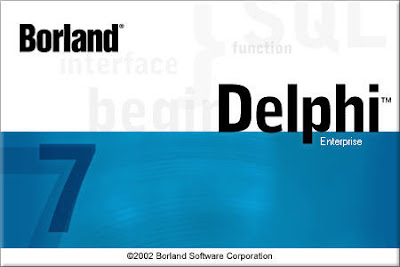




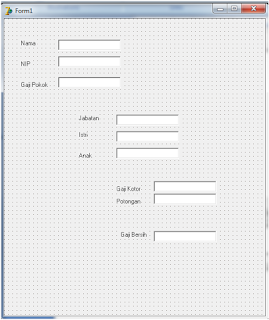

0 Response to " Tutorial Lengkap DELPHI"
Post a Comment